Что-же, сегодня речь пойдёт о маленьком и безобидном нетбуке компании IRBIS TW42. Как заявляет компания, данное устройство является мощным, производительным планшетным компьютером с четырёхъядерным процессором Intel. А операционная система Windows 10, обеспечит комфорт и удобство работы с устройством.
Нифига это не так. Это маленькое чудо может полностью убить ваши нервные клетки. Вывести из себя. И разрушить ваш маленький уютный мир, в котором вы обитаете.
Где-то давным-давно… В далёкой галактике … В общем, предыстория
Привезли мне этого малыша для того, чтобы откатить windows 10 в исходное состояние, с жалобами на то, что системные средства восстановления не работают.
А возвращают его в исходное состояние соответственно из-за того, что:
- не работает сенсор (не тачпад, а именно сам экран);
- не работает звук;
- не работает индикатор заряда батареи.
Проблемы с драйверами я сразу откинул потому как, в диспетчере устройств, все устройства определены, да и к тому же на ноутбуке стоял новенький DriverPack Solution, который глагольствовал о том, что все драйвера установлены. Связанно это оказалось с тем, что на устройство пришло кривое обновление от производителя, которое всё и поломало.
Не доверяя человеку, который утверждает, что восстановление Windows не работает, пытаюсь сам восстановить.
Попытка восстановления WINDOWS
Способ 1. Достаточно простой. Переходим в «Параметры» — «Обновление и безопасность» — «Восстановление» — «Вернуть компьютер в исходное состояние» — «Начать«.
После чего сие чудо спрашивает, что хочет сделать пользователь с ним, поскольку беспокоится за свою судьбу. И по итогу уходит в перезагрузку, в последствии меняя проценты, для отката.
И вот, поставив TW42 на зарядку, я иду заваривать себе кофеек, в хорошем настроении, что всё удалось.
Провал. Вернувшись, я вижу уведомление, что восстановление windows не удалось по неизвестной причине.
Способ 2. При перезагрузке зажимаем клавишу SHIFT и попадаем в окно выбора действий. Там идём в «Поиск и устранение неисправностей» — «Вернуть компьютер в исходное состояние«.
Ситуация повторяется: кофеек с печеньками, уведомление, неизвестная ошибка.
Ну, думаю. Сейчас скачаю образ Windows 10, установлю, дальше он сам подтянет драйвера, и будет мне счастье.
Предполагаемой причиной ошибки отката стало то, что системе не хватает места на жёстком диске, а он к слову всего 32 ГБ. Но в последствии очистки различными программами и хитрыми способами, удалось уточнить что это не так.
Переустановка WINDOWS 10
И вот, отчаявшись я захожу значит, на сайт windows 10, скачиваю специальное средство, позволяющее прямиком создать загрузочную
Flash карту, или же ISO-образ. Создаю сие чудо.
Захожу в Boot Manager , для того чтобы загрузиться с Flash карты и установить widnows, а карта не доступна.
Оказывается, что данный аппарат не просто создан человеком, а самым загадочным существом, с которым я точно не хочу встречаться в этой жизни.
Для него есть собственная прошивка, которую и необходимо накатить. Вот только чтобы скачать её, нужно ещё потрудиться, поскольку на официальном сайте вы скачать её не сможете.
Инструкция по скачиванию прошивки, и драйверов для TW42
Возможно, это делается как-то иначе, но данный способ рабочий:
Скачиваем программу FileZilla, для того чтобы по FTP скачать прошивку или драйвера. Можно portable-версию.
Подключаемся к «ftp.irbis.su«, переходим в папку «fw.tablets.windows» — «Tablet IRBIS TW42«. Загружаем оттуда: «TW42 Win 10 Home.zip» и «Winpe_x86_win_10.iso«. Можно скачать инструкцию, но думаю что она вам не сильно поможет.
Следующим делом, скачиваем программу UltraISO, для того чтобы записать образ нашей Flash карты, и закинуть прошивку.
Всё готово, можно шить.
Создание загрузочной Flash карты
Первым шагом, форматируем FLASH-карту, в формате системе FAT-32, иначе гиблое дело.
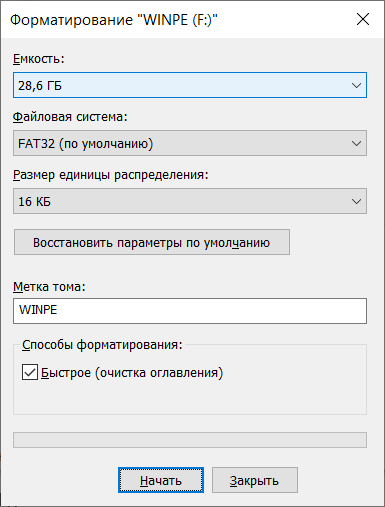
Размер Flash карты к слову должен быть более 8 ГБ, как заявляет производитель.
Шаг второй. Запускаем UltraISO, выбираем наш образ в системе: «Winpe_x86_win_10.iso«.
После: записать образ диска …
Выбираем нашу Flash карту, метод записи: USB-HDD+, скрытый раздел записи, пишем:
После записи в компьютере будет отображаться два раздела. Первый раздел непосредственно с Windows PE — средство для установки windows, а второй пустой. Вот как-раз в пустой, нам необходимо закинуть нашу разархивированную прошивку.
В итог у вас должно получиться три папки. Обязательно убедитесь что разделы у называются WINPE, иначе скрипт установки не сработает.
Готово.
Установка WINDOWS
Перед установкой обязательно убедитесь, что у Вас заряжено устройство на 100%. Поскольку мой маленький друг не особо показывал, что он заряжается и заряжен ли он полностью, оставив его на ночь на зарядке, я убедился что этого достаточно.
Выключаем устройство. Включаем. При загрузке, жмём «FN»+»ESC». Видим 6 пунктов меню. Выбираем Boot Manager. Если все сделали правильно, то увидите свою Flash карту.
Если Flash карту не видно. Необходимо перейти в настройки BIOS, там есть пункт подать питание на USB (на тот, который находится в клавиатуре). Ну и можно просто потыкаться.
Выбираем нашу Flash карту в Boot Manager. Устройство перезагрузится и откроется командная строка, в которой начнут бегать строчки.
Вот теперь можно идти пить чай. Потому как если планшет заряжен, и вы всё сделали точь в точь, то ни чего не может пойти не так.
По итогу, средство перезагрузится несколько раз, в последствии чего на него установится новая, чистенькая Windows, а все неисправности пропадут.
Желательно сразу же, до подключения к интернету отключить службу «Центр обновления windows», чтобы в самый нужный момент, он опять не отказал.
4.91/5 (11)
Прошивка планшета Irbis TW36
Перед вами подробная пошаговая инструкция по установке Windows на планшет Irbis TW36. Нашей редакцией были выбраны наиболее подходящие способы по переустановке системы для этой модели Irbis.
Если данная инструкция результата не даст попробуйте доверить прошивку профессионалу. Напомним, что заводской версией системы планшета является — Windows 10.
1. Зарядите прошиваемый планшет на 100%.
2. Сохраняем с флешки, симкарты и памяти планшета все данные которые нельзя терять. Симку (если есть) можно вытащить.
3. Далее следуют два варианта:
• Скачиваем и скидываем на карту памяти или флешку(от 4 Гб) необходимую прошивку (установочную версию Windows), флешку установить в планшет. Подобрать и скачать прошивку можно здесь.
• Если есть докстанция с клавиатурой — хорошо, если нет то к USB-разъему прошиваемого планшета подключаем любую USB клавиатуру.


• Если в планшете не предусмотрен полноценный USB, то необходим еще и USB OTG кабель.




• Теперь включаем планшет и на подключенной к нему клавиатуре зажимаем кнопку Esc.
• Откроется BIOS планшета в котором необходимо выбрать диск, на котором размещена установочная система. Это та самая карта памяти или флешка, в каторую мы заранее скидывали установочную версию Windows. Обычно в BIOSе указан основной диск планшета, с которого загружаться сейчас ненужно.
• Далее сохраняем параметры, планшет перезагрузится и начнет установку Windows.


• Скачиваем и скидываем в отдельный диск на планшете или на карту памяти(от 4 Гб) необходимую прошивку (установочную версию Windows). Подобрать и скачать прошивку можно здесь.
• Запускаем файл установки системы из дистрибутива


4. Указываем раздел под виндовс или обновляем текущий.




5. В процессе установки планшет может пару раз перезагрузится — это нормально.


6. Установка завершена, настраиваем систему.
7. Готово. Если после загрузки уже установленной системы экран нереагирует на нажатия, значит в Windows не включена поддержка сенсора.
Кнопками клавиатуры выполняем переход по системе до нужного места (как мышкой).
Назначения клавиш:
Пробел — это выбор объекта
Стрелки — можно листать в списке
После этого Windows предоставит выбор метода ввода Перо и сенсорный ввод. Выбираем его и пользуемся.
Подготовлено техническим отделом Планшеты.ру
23 сентября 2016
Внимание! Любые действия Вы выполняете на свой риск. Не следует делать переустановку системы без причины.
Источник
Как переустановить на планшете IRBIS TW36З. И где можно скачать бесплатную версию Виндоус 10 на планшет
Здравствуйте, наверно, вы имели в виду TW36, так как TW363 не существует. Компания IRBIS позаботилась об этом и всегда загружает прошивки (ОС) для каждой модели на свой официальный сайт. Чтобы скачать прошивку и инструкцию по переустановке, перейдите по ссылке на официальный сайт.
У меня планшет irbis tz968 андроид7.0
Зачем нужен планшет, если есть ПК, телефон, ноутбук и т.п.?
На счёт последнего предложения я согласен с вами,но к ПК или тому же ноутбуку можно подключить панель на которой можно рисовать тем же стилусом.(и при этом пк не уронишь,а ноутбук хоть как то да защищён в отличии от планшета)Но а так я полностью с вами согласен.
Какую ОС установить на старый планшет?
Очень «размытый» вопрос.
Мы рекомендуем ставить ту операционную систему, которая на нём устанавливается производителем. Это гарантирует правильную работу всех модулей планшета.
Если производитель прекратил выпускать обновления для этой модели планшета, то могут быть 2 варианта:
1 — Планшет нормально работает, приложения устанавливаются/корректно работают.
В этом случае ничего делать и не требуется.
2 — Операционная система уже не поддерживается / Приложения перестали работать/работают некорректно.
Если в этой ситуации не может помочь официальный сервисный центр, можно попробовать найти кастомную прошивку на специализированных форумах. Там же найдёте инструкцию как прошить и отзывы/обсуждение этих прошивок.
Стоит понимать, что неумелые действия с системной частью планшета могут превратить его в «кирпич».
По нашему мнению, если планшет старый и начал «криво» работать, самое правильное — заменить его на новую модель.
Стоит ли переходить с Windows 7 на Windows 10?
Windows 10 — худшее что я видел в своей жизни. Пока есть возможность сидите на семерке, которая понятна, настраиваема и управляема. Десятка же, вообще непонятно для кого делалась. Захламлена до предела. Даже выключить с одного нажатия не получается. Приходится делать кнопку отдельную на рабочем столе. В общем сделана для тех кто привык тыкать пальцем на картинку. Обновления достают конкретно. При не очень быстром интернете на ноуте может качать их до получаса, при этом не позволяя работать по другим задачам. Поживете неделю без интернета, получите при подключении к сети 2-3 гига непонятных обновлений, которые потом ещё и устанавливаться начнут. При этом она сама делает что хочет, когда хочет и как хочет. Дальше аргументировать не буду, думаю и так понятно.
4 0 1 · Хороший ответ
Как прошить планшет?
Зависит от конкретно вашего планшета и версии ОС. Вот- https://4idroid.com/kak-proshit-android-planshet-smartfon-kastomnaya-proshivka/ общий разбор процесса прошивки, все подробно разобрано, но не забываете ориентироваться на свою модель и смотрите на версии прошивки, чтобы они подходили к вашей системе
Как обновить андроид с 6.0 до 7.1 без компьютера?
На каком устройстве обновить? (планшет, смартфон, телевизор, тв-приставка)?
Какая именно модель устройства?
А если в общих чертах, если БЕЗ компьютера, то обновить ОС Андроид можно только в том случае, если производитель смартфона официально поддреживает такую возможность. В этом случае, ОС сама обновится, без вашего участия.
Если Вы хотите вручную запустить процесс обновления, то зайдите в Настройки (или Параметры) устройства, далее «Сведения о телефоне», потом «Обновление ПО». И нажимаете кнопку «Обновить». На разных версиях ОС и разных устровах этот процесс может немного отличаться. Но подобных пунктов может и не быть, если производителем смартфона не была предусмотрена возможность обновить ОС. Так чо если ничего подобного в вашем устройстве нет, то официально обновить Андроид не получиться. Только через «левые» прошивки и с помощью ПК.
Источник
Как переустановить Windows 10 на планшете Irbis. Всё перепробовал

20.01.2020
Гоан-о не ставим

20.01.2020
Что, прям всё? Даже нормальный планшет купить?

20.01.2020

20.01.2020
Никак. Ты же уже всё перепробовал.

20.01.2020
Как и на любом другом. Берем 64 разрядную винду и ставим через юсб от хаб с клавой, мышкой и флешкой с виндой.

20.01.2020
На планшете…
Найди на 4пда про него, скачай «родную» винду и поставь: именно она «заточена» под планшет.
- Решил приобрести планшет с клавиатурой Irbis TW72 32Gb, посмотрев обзор увидел что там стоит виндовс, и все как на нетб Уке, в таком случае я смогу играть андроид игры на нем? Или только те которые идут на пк?
- Как избавиться от надписи Активация Windows перепробовал все варианты и все равно через 2-3 часа она появляется Как избавиться от надписи «Активация Windows» перепробовал все варианты и все равно через 2-3 часа она появляется
- 7 виндах х64 не видит 4 ядра а только 2.Я все перепробовал и msconfig все зря. Как устранить проблему? 7 виндах х64 не видит 4 ядра а только 2.Я все перепробовал и msconfig все зря… Как устранить проблему?
- Не могу переустановить Windows 10 на Windows 7 с флешки. Перепробовал всё, всю биос настроил и загрузочную флешку делал У меня сейчас ноутбук DEXP, раньше переустанавливал на ноутбуке HP и компьютере HP но Windows 7 и Windows 8 pro
Добавить комментарий
Содержание
- Прошивка планшета Irbis TW31
- Irbis tw31 прошивка восстановление windows 10
- Irbis tw31 прошивка восстановление windows 10
Прошивка планшета Irbis TW31
Перед вами подробная пошаговая инструкция по установке Windows на планшет Irbis TW31. Нашей редакцией были выбраны наиболее подходящие способы по переустановке системы для этой модели Irbis.
Если данная инструкция результата не даст попробуйте доверить прошивку профессионалу. Напомним, что заводской версией системы планшета является — Windows 10.
1. Зарядите прошиваемый планшет на 100%.
2. Сохраняем с флешки, симкарты и памяти планшета все данные которые нельзя терять. Симку (если есть) можно вытащить.
3. Далее следуют два варианта:
• Скачиваем и скидываем на карту памяти или флешку(от 4 Гб) необходимую прошивку (установочную версию Windows), флешку установить в планшет. Подобрать и скачать прошивку можно здесь.
• Если есть докстанция с клавиатурой — хорошо, если нет то к USB-разъему прошиваемого планшета подключаем любую USB клавиатуру.


• Если в планшете не предусмотрен полноценный USB, то необходим еще и USB OTG кабель.




• Теперь включаем планшет и на подключенной к нему клавиатуре зажимаем кнопку Esc.
• Откроется BIOS планшета в котором необходимо выбрать диск, на котором размещена установочная система. Это та самая карта памяти или флешка, в каторую мы заранее скидывали установочную версию Windows. Обычно в BIOSе указан основной диск планшета, с которого загружаться сейчас ненужно.
• Далее сохраняем параметры, планшет перезагрузится и начнет установку Windows.


• Скачиваем и скидываем в отдельный диск на планшете или на карту памяти(от 4 Гб) необходимую прошивку (установочную версию Windows). Подобрать и скачать прошивку можно здесь.
• Запускаем файл установки системы из дистрибутива


4. Указываем раздел под виндовс или обновляем текущий.




5. В процессе установки планшет может пару раз перезагрузится — это нормально.


6. Установка завершена, настраиваем систему.
7. Готово. Если после загрузки уже установленной системы экран нереагирует на нажатия, значит в Windows не включена поддержка сенсора.
Кнопками клавиатуры выполняем переход по системе до нужного места (как мышкой).
Назначения клавиш:
Пробел — это выбор объекта
Стрелки — можно листать в списке
После этого Windows предоставит выбор метода ввода Перо и сенсорный ввод. Выбираем его и пользуемся.
Подготовлено техническим отделом Планшеты.ру
23 сентября 2016
Внимание! Любые действия Вы выполняете на свой риск. Не следует делать переустановку системы без причины.
Источник
Irbis tw31 прошивка восстановление windows 10
Irbis TW39 — Обсуждение » | Описание | Покупка и Аксессуары »
Windows 10 | 8.9″ | Intel Atom Z3735G 1330 МГц | 1GB
Windows 10» | Обсуждение UWP-приложений Windows» | Обсуждение гейминга на Intel Cherry Trail» | Android | Remix OS | Linux на планшетах» | Меняем операционную систему» | Поиск программ» | Антивирусы» | Скорая помощь владельцам планшетов» | Скорая помощь владельцам ноутбуков» | Курилка айтишников» | Операционные системы и софт
- В теме действуют все Правила форума и Правила раздела «Ноутбуки и UMPC»!
- Для сравнения или выбора устройства обращайтесь в раздел: Ноутбуки, Планшеты, TabletPC, UMPC, MID .
- Сообщения, не относящиеся к теме обсуждения (оффтоп), удаляются без предупреждения.
- Полезные темы на заметку: FAQ по форуму, Как искать на форуме?, Как убирать изображения под спойлер , Экскурсовод раздела.
- Вместо слов «Спасибо!» используйте
Если у вас меньше 15 постов — нажмите на кнопку
под тем сообщением, где вам помогли, и напишите благодарность.
Система
Операционная система Windows 10
Процессор Intel Atom Z3735G 1330 МГц
Количество ядер 4
Встроенная память 16 Гб
Оперативная память 1 Гб
Слот для карт памяти есть, microSDHC, до 32 Гб
Экран 8.9″, 1280×800
Широкоформатный экран да
Тип экрана TFT IPS, глянцевый
Сенсорный экран емкостный, мультитач
Число пикселей на дюйм 170
Видеопроцессор Intel HD Graphics (Bay Trail)
Беспроводная связь
Поддержка Wi-Fi есть, Wi-Fi 802.11n
Количество SIM-карт 1
Мобильная связь 3G
Фотокамера
Тыловая камера есть, 2 Мпикс
Фронтальная камера есть, 0.3 Мпикс
Звук
Встроенный динамик есть
Встроенный микрофон есть
Автоматическая ориентация экрана есть
Датчики акселерометр
Подключение
Подключение к компьютеру по USB нет
Подключение внешних устройств по USB есть, USB 2.0 Type A
Подключение к телевизору/монитору micro HDMI
Выход аудио/наушники есть, 3.5 мм
Питание
Емкость аккумулятора 4000 мА⋅ч
Зарядка от USB есть
Размеры и вес
Размеры (ДхШхГ) 231x152x9 мм
Вес 475 г
Материал корпуса пластик
В теме нет куратора. По вопросам наполнения шапки обращайтесь к ТС в QMS или к модераторам раздела через кнопку 
Добавлено 24.10.2016, 16:06:
Приветсвую, речь о Irbis TW39.
Быть может, я не единственный владелец сего девайса)
Имеющим опыт работы конкретно с ним есть пара вопросов.
Предыстория: Изначально пытался пробовать установить на него Windows 7, но ничего не добился, поскольку выяснилось, что UEFI Shell там 32х-разрядный, Legacy Boot вроде как отсутствует, поэтому без танцев с бубном туда ничего кроме Windows 8 или 10 не поставить. Так что сейчас имею не до конца оживленного TW39.
Собственно, что я сейчас имею:
1. Производитель говорит в инструкции по подготовке флешки для переустановки ОС о некоей папке DiskpartFiles, однако среди доступных к скачиванию архивов, ничего подобного не обнаружил. Может быть я плохо искал?
2. Установил стандартный дистрибутив Windows 10 — неработает как минимум тачскрин и поворот экрана. Может быть с похожих моделей Irbis можно взять, но с каких?
ЗЫ: Вообще, после установки Windows 10 и пака драйвером с офсайта, остались неопознанными 3 устройства — ACPI /INT0310, /PNP1680 и /KIOX000A. Нашел их в отдельно, но тачскрин и поворот так и не работают. До моих издевательств над планшетом работали без нареканий.
Источник
Irbis tw31 прошивка восстановление windows 10
Irbis TW89: прошивка и решение проблем 
Сброс настроек UEFI замыканием 5-го контакта Irbis TW89 — прошивка (Пост YAHHAN2 #81704062)
UEFI FAQ тема на 4pda
EasyUEFI программа для Windows редактирования загрузочные записи EFI / UEFI. 
Внимание !
Будьте осторожны при изменении параметров в BIOS. При изменении некоторых параметров можно получить «кирпич». Пока способа сброса BIOS в дефолтные настройки не существует.
Если у вас модель Irbis серии TW отличная от TW89 то все сборки windows с интегрированными драйверами и драйвера для сторонних сборок Windows можно найти в репозитории
Сообщение отредактировал M|A|G — 04.08.20, 17:52
нашёл подробный отзыв привожу текст целиком без фото
Я ознакомился с двумя планшетами — Irbis TW89 и TW10. Больше всего мне понравилась более компактная версия, потому о ней и пойдет речь, хотя время от времени я буду упоминать и «коллегу» по линейке. Признаюсь, до этого мой опыт работы с Windows-планшетами ограничивался чтением соответствующих обзоров, а модели Irbis подоспели как раз ко времени подготовки к покупке подобного девайса.
Дело в том, что я работаю удаленно дома, но в течение дня 100% должен быть доступен онлайн. Задачи не ограничивается звонками по Skype или чтением e-mail – иные оперативные вопросы требуют запуск Photoshop и иных специализированных программ, которых нет под Android. Как вы понимаете, иной раз нужно отлучиться из дома, даже банально подышать свежим воздухом. Однако ноутбук каждый раз с собой брать не будешь, 15-дюймовый лэптоп в данном случае весьма условно претендует на звание мобильного устройства. Тем временем один мой коллега с аналогичными условиями работы не нарадуется планшету с Windows, а другой как и я готовится к покупке – только двухсистемной версии с Windows/Android. Так что я не стал упускать шанс «забесплатно» опробовать, насколько оправдано приобретение «таблетки» с системой Microsoft.
Параметры Irbis TW89 довольно типичные для Windows-планшета, включая отсутствие GPS. Модели на Android «разбаловали» меня ожиданием, что наличие интернет-модема 3G подразумевает присутствие и GPS-приемника.
На крупной коробке есть уведомление о годовой бесплатной подписке на Office 365 – насколько мне известно, в некоторых моделях других производителей срок ограничивается всего одним месяцем. Гарантийный талон, инструкция, адаптер питания, блок с клавиатурой/тачпадом, кабели OTG и microUSB – таков набор вещей в упаковке.
Отмечу, что в инструкции приводятся основы управления Windows, что крайне полезно. Некоторые особенности работы с системой были неочевидны для меня как закоренелого пользователя планшетов с Android.
Наличие OTG-кабеля – не столь приятный бонус, сколько необходимость. В Irbis TW10/11 есть полноценный USB-порт, тогда как в Irbis TW89 его «не завезли». Это было бы некритично, но планшет напрочь отказывается признавать себя подчиненным устройством при подключении к компьютеру – только зарядка. Поэтому обмениваться файлами как с обычным Android-планшетом проводным путем невозможно. Извольте использовать карту памяти/флешку, фактически это единственный вариант для обмена «тяжелыми» файлами. Что касается подключения периферии, проблем нет — Irbis TW89 нормально работал с моими клавиатурами и мышками. Из потенциально проблемных внешних накопителей был успешно распознан винчестер Seagate Constellation ES.3 на 2 Тб.
Внешность и элементы управления
Irbis TW89 есть чем козырнуть с точки зрения дизайна, хотя фронтальная часть обошлась без особых изысков: камера, сенсорная кнопка под экраном и LED-индикатор. Визуально я так и не нашел датчик освещения, хотя он точно есть. Толстые рамки экрана занесу в плюсы, вероятность случайных касаний дисплея сведена к нулю.
Главные «фичи» внешности сосредоточены на боковых сторонах и с тыла. По бокам присутствуют вставки из шлифованного неокрашенного металла, что самым положительным образом сказывается на восприятии модели. Назвать ее безликой не получится, единожды увидев, планшет не спутаешь с другими «таблетками».
Наверху – аудиовыход 3,5 мм, а также клавиши регулировки громкости и питания. Кнопки имеют четкий ход и легко обнаруживаются «вслепую». Элементы окрашены под метал, но выполнены из пластика. В прорезях корпуса обеспечивается обоснованный минимальный люфт, без каких-либо намеков на дребезжание.
Наверху расположен микрофон, порты microUSB, microHDMI и, под заглушкой, слоты для SIM-карты и карточки microSD (до 64 Гб).
С тыла присутствует металлическая пластина с вертикальной шлифовкой. Смотрится эффектно, но впечатление портит маркость, покрытие охотно накапливает отпечатки пальцев. Внизу по разные стороны расположены динамики. Запас громкости более чем приличный. В квартире мне хватало 40% максимума, на улице при наличии существенного фонового шума больше 80% не требовалось.
Вверху и внизу – пластиковые вставки-панели, которые заодно образуют соответствующие торцы планшета. В альбомной ориентации за матовые панели удобно держаться, планшет надежно «цепляется» за ладони. Да и округлые грани не впиваются в ладонь. И еще немного об эргономике – боковые стороны компенсируют угловатость наклоном, который позволяет практически не чувствовать отсутствие скруглений и комфортно держать корпус. Чуть не забыл о камере – она установлена на крышке вверху, вспышки не предусмотрено.
Переходим к самому «вкусному», блоку с клавиатурой и тачпадом. Как видите, набор клавиш такой же как и в обычном ноутбуке – нет буквально пары-тройки кнопок вроде Prt Scrn или Scroll Lock. Зато в активе полный перечень Fn-функций. К печати на мини-клавиатуре конечно же приходится привыкать, у меня на адаптацию ушло примерно два дня активной работы за планшетом.
Не очень удобно, что часть кнопок с буквами справа уменьшили – я бы предпочел поступиться «габаритами» левого Shift или Caps Lock. Не очень понятно, зачем было делать большой ход клавиш, «продавливание» можно было сократить на миллиметр-полтора и сделать процесс набора удобнее. Порадовало качество исполнения клавиатуры – спустя примерно две недели эксплуатации не оставляет ощущение того, что кнопки сделаны с большим запасом прочности. «Разбить» — явно дело не одного года использования.
Тачпад оставил хорошее впечатление – две физические кнопки, нормальная реакция на нажатия. Поверхность матовая, немаркая и тактильно даже более приятная, чем на глянцевом тачпаде на моем ноутбуке Dell.
Крайне понравилась следующая вещь. Блок выполнен так, что конструкционно предусматривает складывание и переноску с планшетом. Установка планшета происходит на два выступающих пластиковых «штырька», между которыми находится непосредственно контакты связи частей устройства. Так вот, такие же штырьки-фиксаторы есть и на вертикальной стенке блока, чтобы закрепить планшет при переноске с клавиатурой. Дополнительно как в «рабочем», так и сложенном положении планшет удерживается сильными магнитами. И последний штрих – по краям блока предусмотрены выступающие резиновые полоски, чтобы предотвратить трение экрана о пластик.
Внизу находятся резиновые ножки, потому конструкция практически не скользит.
Есть момент, который со временем в моем понимании перекочевал из категории «недостатки» в «особенности». Здесь вообще не предусматривается регулировка наклона, планшет находится в одном, строго заданном положении. В принципе, образуемый угол универсальный. Плюс углы обзора экрана большие, инверсии или заметного падения яркости нет. В конце концов, подобное исполнение мне по нраву больше, чем вариант чехла-клавиатуры в Irbis TW10. Такой же чехол уже описывали на Geektimes в обзоре Vido w11c. Тут вообще не получится нормально эксплуатировать клавиатуру с планшетом в отсутствие горизонтального основания. Понятно, что сам по себе блок Irbis TW89 весьма условно выполняет роль чехла и в этом плане уступает варианту Irbis TW10, но все же.
8,9 дюйма, матрица IPS и разрешение 1920х1200 пикселей, поддержка мультитач до 10 касаний. Согласитесь, параметры приличные, как минимум дисплей лишен пикселизации. Хотя в данном вопросе я не особо привередлив, но в 3D-играх высокая четкость по сравнению с более низким разрешением заметна невооруженным взглядом. Цветопередача – мое почтение, естественная и без явных перегибов в сторону холодных оттенков. Только на чистом белом незначительный «налет» желтого. Странно, но при взгляде по диагонали под углом нет характерных для IPS-матриц резких сваливаний в сине-фиолетовые и оранжевые оттенки, только падает яркость. Углы обзора, что называется, максимальные, опять же на 5-10% падает яркость, в остальном картинка остается без изменений.
Запас яркости экрана небольшой, это минус. С другой стороны, для работы при дневном освещении в комнате мне хватало 30-40% максимума. К сожалению, олеофобное покрытие отсутствует. Стекло маркое, причем протирать его нужно с некоторым усилием, а лучше и вовсе использовать специальный чистящий гель. Во всяком случае, если желаете добиться кристальной чистоты покрытия.
С тыла и с фронта в планшете установлены 2 Мп камеры, в первом случае – с автофокусом. Настроек, мягко говоря, мало – то ли я плохо искал, то ли регулировке действительно поддается только экспозиция. Качество можете оценить ниже, результат вполне предсказуемый. По большому счету для съемки текста возможностей «глазка» хватает, а на большее я и не рассчитывал. Непривычно работает автофокус, когда вручную указываешь точку на экране – порой я не мог понять, то ли процесс состоялся, то ли нет. Хотя по факту размытых фото не было. Наверное я слишком привык к Android-устройствам, где как правило после ручного указания фокусировка происходит с нуля.
Видеосъемка ведется в HD-разрешении и сохраняется в файл MP4. Качество где-то между «для галочки» и «терпимо». Я бы оценил результат положительно – хотя бы фокус не наводится каждую пару секунд, что начисто портит съемку в некоторых смартфонах и планшетах. Какая-никакая детализация присутствует – заметно, что на ближайших выходных по ходу генеральной уборки мне придется хорошенько почистить кухонную дверь.
Производительность и система
В активе – четыре ядра Intel Atom Z3735F 1,83 ГГц, видеочип Intel HD Graphics и 2 Гб ОЗУ. Вот, что заявил мне Irbis по поводу процессора: «Благодаря оптимизации 22-нанометровой процессорной технологии процессоры Intel Atom предлагают повышенную производительность и улучшенную энергоэффективность, обеспечивая ускоренную до 2,7 раз передачу файлов и увеличенную почти в 2 раза производительность при работе в Интернете».
Для начала поделюсь субъективными впечатлениями. Планшет работает быстро, даже в сравнении с мощными Android-гаджетами (хотя сравнение и не совсем корректное). Как бы сказать – при выполнении разных задач вроде веб-серфинга, небольших правок в Photoshop или работы с большими текстовыми файлами я получал тот же «экспириенс» скорости, что и на своем компьютере, без лагов и подтормаживаний.
Встроенными средствами планшет нормально воспроизводил видео плоть до Full HD. Конечно, захотелось «хардкора», тут планшет приятно удивил. Ролик Full HD 83 466 Kbps – никаких задержек, полный синхрон звука и картинки. С опасением запустил видео 3840×2160 точек 124 997 Kbps – тот же результат. Повторюсь, во всех случаях использовался встроенный плеер, установка дополнительных кодеков не производилась.
Ниже приведены результаты в нескольких бенчмарках.
Реальные игровые возможности я проверял в GT Racing 2 и Asphalt 8. В последней игре были недоступны настройки графики, но по всему напрашивался вывод об установке по умолчанию максимальных параметров. Учитывая разрешение и цветопередачу экрана, как бы заезженно не звучало, играть – одно удовольствие. Не обошлось без, условно говоря, ложки дегтя. FPS держится на отметке под 30 к/с и не брезгует скатываться до 15-20 к/с. В принципе терпимо, так как при уменьшении кадровой частоты задержек и явных «рывков» изображения не происходит.
Система Windows 8.1 установлена «как есть», какие-либо доработки полностью отсутствуют. Думаю, лишний раз описывать платформу не нужно – она дублирует все, что доступно на компьютере или ноутбуке. Наличие физической клавиатуры и тачпада устраняют неудобства, связанные с мелкими для сенсорного управления элементами Windows. Единственное, к чему могу придраться – по непонятной причине стандартная для Windows-планшетов комбинация клавиш для снятия скриншотов не работала, пришлось прибегнуть к помощи фотоаппарата.
Одной зарядки батареи емкостью 6 000 мАч мне хватало максимум на 8 часов работы с документами. Игры – до 5 часов, видео – до 6 часов в зависимости от уровня яркости экрана. В смешанном режиме с периодическим 3G-подключением выходило в районе 4-5 часов.
Из беспроводных стандартов я пользовался Wi-Fi и 3G, в обоих случаев обошлось без нареканий. В пределах квартиры сигнал Wi-Fi держался хорошо, 3G (насколько я сравнивал по своему смартфону) особо не капризничал. Если придираться в соответствии с последними тенденциями, не хватает голосовых звонков и SMS, но это опции «на любителя». Тот же разговорный динамик с натяжкой уместен в лучшем случае в 7-дюймовых планшетах, хотя это вопрос индивидуальных предпочтений.
Если говорить о цене, на мой взгляд Irbis TW89 стоит своих денег. Насколько я вижу по «белой рознице» на Яндекс.Маркет, у модели всего один близкий аналог с такой же диагональю и разрешением экрана. У остальных конкурентов колеблются параметры вроде разрешения, объема ПЗУ, камер и т.д. Не стоит забывать и о том, что в 16 990 рублей (
$283) за Irbis TW89 входит приличный блок с клавиатурой и тачпадом.
Среди недостатков планшета я бы отметил маркость корпуса, это самый существенный минус. Также к спорным решениям все же отнесу отсутствие возможности регулировать наклон установленного в блоке планшета. К тому же в идеале напрашивается присутствие в конструкции с клавиатурой дополнительного аккумулятора или хотя бы полноразмерных USB-портов. Относительно плюсов – скажем так, у меня в целом осталось положительное впечатление от планшета. Неплохой экран, производительность и автономность, наличие 3G и полноценный Windows – соблюдены все условия для получения «рабочей лошадки». Как говорят в таком случае – модель определенно стоит принять во внимание, если вы (как и я) собираетесь приобрести подобную мобильную альтернативу компьютеру.
от себя внесу возражения автору обзора:
Сообщение отредактировал Pseudowolf🎮 — 27.12.15, 14:15
Источник




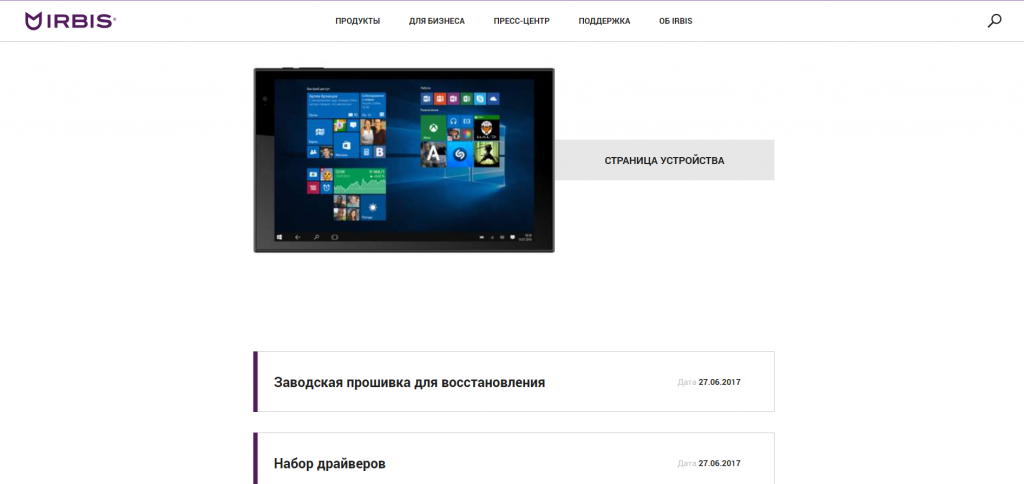
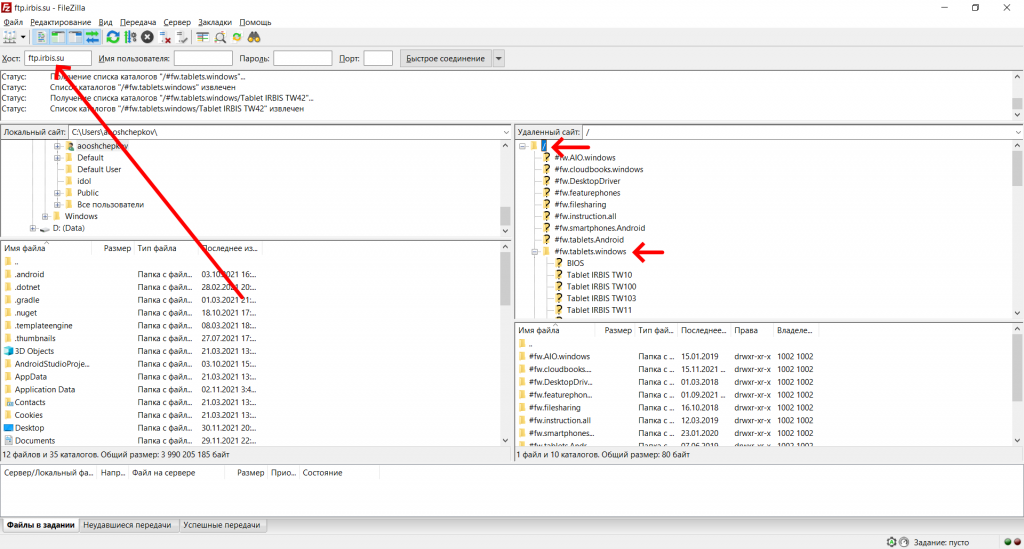
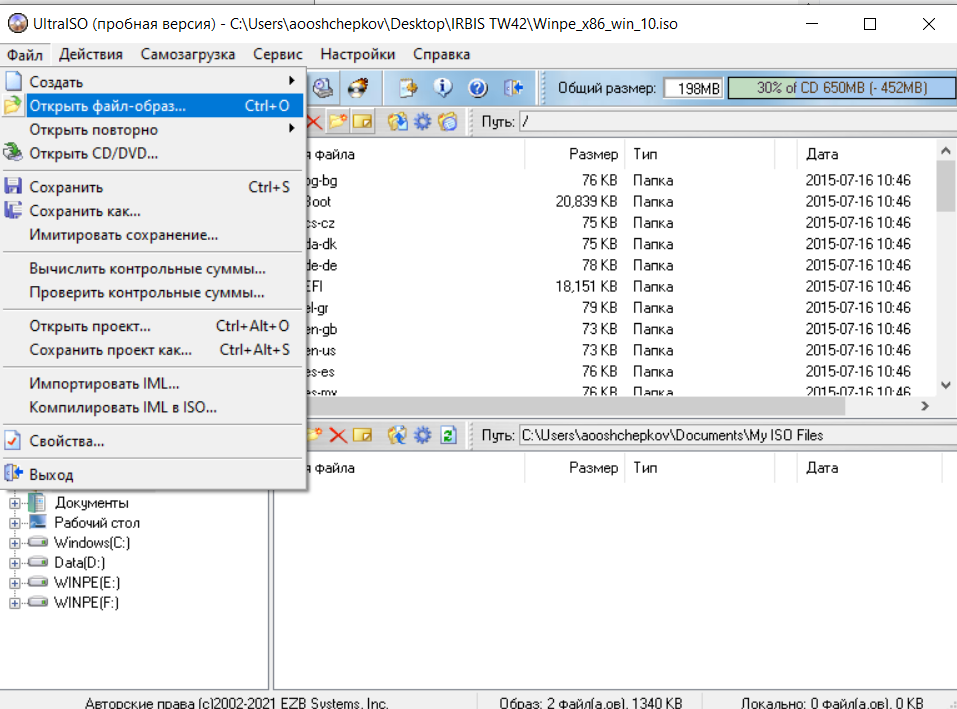
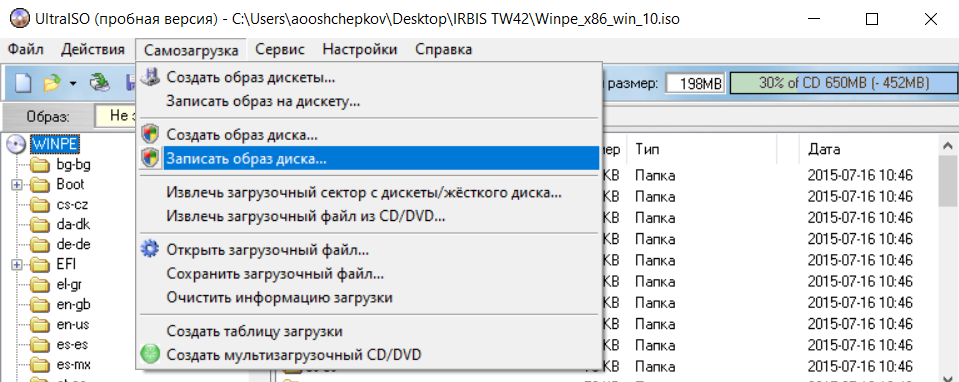

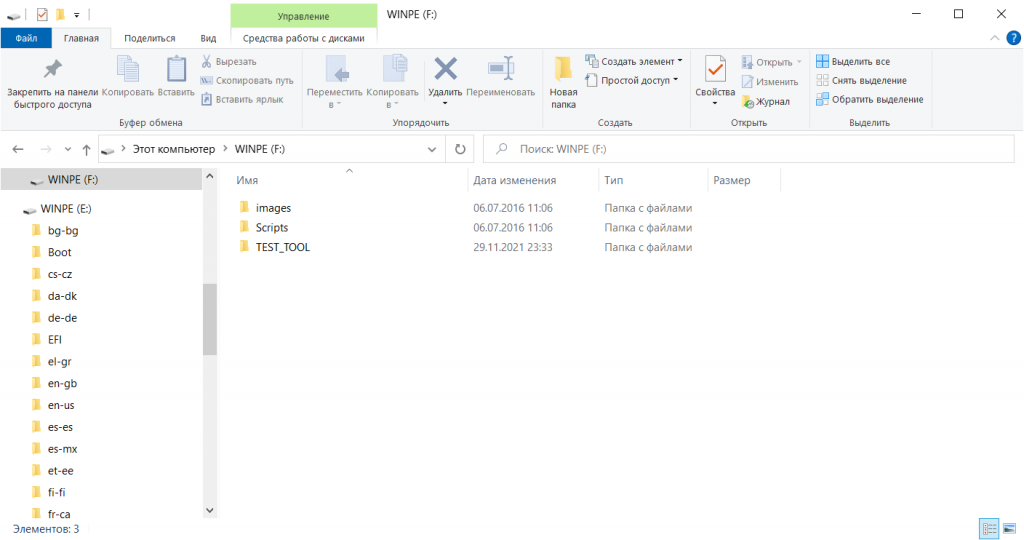





 Если у вас меньше 15 постов — нажмите на кнопку
Если у вас меньше 15 постов — нажмите на кнопку 